Configurando Usando o Guia de configuração
0UUY-003 0UW1-003 0X7F-003 0X7H-003 0X6E-003 0X6W-003 0X7C-003 0X7A-003 0WXY-003 0X7E-003 0WR6-003 0WR7-003 0WR5-003 0WR8-003 0YWJ-003 0YWH-003 0YWR-003 0YWK-003 0YWE-003 0YWF-003
Quando a máquina for LIGADA pela primeira vez (Ligando a Máquina), a configuração inicial da máquina iniciará automaticamente. Você pode ajustar a configuração básica necessária para usar a máquina. Defina a configuração básica de acordo com cada tela ou clique em um link para exibir a página correspondente e ver os detalhes.
Etapa 1 | Especifique o idioma e o layout do teclado. |
Selecione o idioma a ser exibido nas telas. Dependendo do idioma, você poderá mudar o layout do teclado que é exibido para inserir teclas.   Selecione o idioma e pressione <OK>. Para mudar o layout do teclado, pressione <Set>, selecione o layout do teclado e pressione <OK>. Exibir o botão para troca de idioma é conveniente caso seja necessário trocar o idioma com frequência. Alterando o idioma exibido | |
Etapa 2 | Verifique as configurações de papel. |
Verifique se o papel carregado nas gavetas está especificado corretamente.  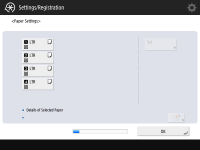 Se os tamanhos de papel estiverem corretos, pressione <OK>. Para informações sobre a tela e as instruções de como mudar as configurações, consulte Especificando o tipo e o tamanho do papel na gaveta de papel. | |
Etapa 3 | Faça login como administrador. |
Faça um login autenticado para definir as configurações que requerem privilégios de Administrador.  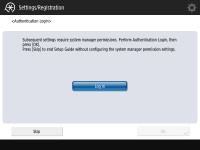 Pressione <Log In> e digite o nome de usuário e a senha. O nome de usuário padrão para administrador é "Administrador" e a senha padrão é "7654321". Pressione <Log In> novamente e pressione <OK>. Se você inserir a senha padrão de fábrica, uma tela pedindo que a senha seja trocada será exibida. Você também pode mudar a senha mais tarde. Conectando-se como administrador Você pode pular as configurações que exigem privilégios de administrador e seguir para o próximo passo pressionando <Skip>. Neste caso, vá para a Etapa 11. | |
Etapa 4 | Especifique as configurações de autenticação de usuário. |
Para aumentar a segurança da máquina, use uma máquina com um sistema que use autenticação de usuário.  Esta máquina está definida para usar autenticação de usuários como serviço de login. Para mais informações, consulte Definindo as configurações de gerenciamento de autenticação pessoal.  Pressione <On> para <Use User Authentication>, pressione <On> para o método de login a ser usado e pressione <Next>. Se você não usar autenticação de usuário, pressione <Off> para <Use User Authentication>, pressione <OK> e siga para a Etapa 5.  Especifique as configurações a seguir se não houver outros administradores além do usuário registrado como "Administrador" na máquina. 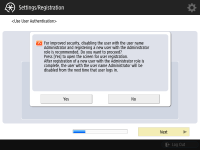 Para aumentar a segurança da máquina ao desativar o usuário "Administrador" e registrar um novo administrador, pressione <Yes>. Em <Register Administrator>, insira <User Name> e <Password> e pressione <OK>. Especifique <E-Mail Address>, <Department ID> e <Display Name> conforme necessário. Para mais informações, consulte Registrando informações de usuário no dispositivo local. O usuário "Administrador" será desativado na próxima vez que você fizer o login. Para operar como "Administrador", pressione <No>.  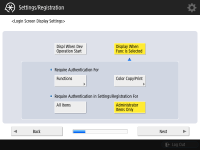 Selecione o tempo de exibição da tela de login. Se você selecionar <Display When Func Is Selected>, pressione <Functions> e <Color Copy/Print>, selecione a função para exibir a tela de login e pressione <OK>. Também selecione os itens de configuração na tela <Settings/Registration> para exibir a tela de login. Se você selecionar <Off> para <Keyboard Authentication>, pressione <OK>. Siga para a Etapa 5. Se você selecionar <On> para <Keyboard Authentication>, pressione <Next>.   Para usar autenticação via digitação de teclas numéricas apenas na tela de login, pressione <On> e pressione <OK>. | |
Etapa 5 | Especifique configurações para bandejas de saída opcionais. |
Especifique o uso de bandejas de saída que tenham sido instaladas adicionalmente.  Se o finalizador ou a bandeja de saída opcional (Equipamento Opcional) não tiver sido instalada, siga para a Etapa 6. 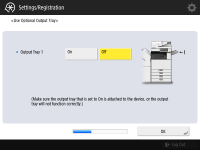 Pressione <On> para ativar a bandeja de saída ou pressione <Off> para desativá-la e pressione <OK>. Os itens exibidos variam de acordo com as opções instaladas. | |
Etapa 6 | Configure a data e a hora. |
Defina a data/hora da máquina.  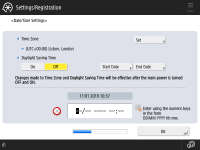 Insira o tempo e a data e pressione <OK>. Configure <Time Zone> e <Daylight Saving Time> conforme necessário. Para mais informações, consulte Configurando Data/Hora. | |
Etapa 7 | Configure o endereço IP. |
Especifique as configurações para conexão de rede.  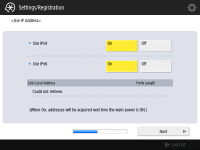 Pressione <On> para <Use IPv4> ou <Use IPv6> e pressione <Next>. Você também pode usar IPv4 e IPv6. Se você pressionar <Off> para <Use IPv4> e <Use IPv6> e pressionar <OK>, pule as configurações de rede e siga para a Etapa 10. Se você pressionar <On> para <Use IPv4>, especifique as configurações a seguir. 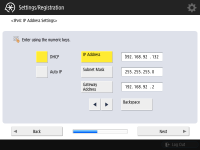 Para obter o endereço de IP automaticamente, pressione <DHCP> ou <Auto IP> e pressione <Next> ou <OK>. Para configurar o endereço IP manualmente, limpe a seleção para <DHCP> ou <Auto IP>, pressione <IP Address>, <Subnet Mask> e <Gateway Address> para inserir cada valor e pressione <Next> ou <OK>. Para informação sobre as configurações do endereço IPv4, consulte Configurando um endereço IPv4.  Se você pressionar <On> para <Use IPv6>, especifique as configurações a seguir.  Pressione <On> para usar o endereço sem estado ou <Off> para não usar o endereço sem estado e pressione <Next>. Para informação sobre o endereço IPv6, consulte Configurando um endereço IPv6.  Após especificar o endereço sem estado, especifique as configurações a seguir.  Pressione <On> para usar o endereço manual ou <Off> para não usar o endereço manual e pressione <Next>. Para usar o endereço manual, pressione <Manual Address>, <Prefix Length> e <Default Router Address> para inserir cada valor.  Após especificar o endereço manual, especifique as configurações a seguir.  Pressione <On> para usar DHCPv6 ou <Off> para não usar DHCPv6 e pressione <OK>. | |
Etapa 8 | Especifique as configurações de DNS. |
Especifique o endereço do servidor DNS, nome do host DNS e nome do domínio DNS.   Pressione <Primary DNS Server> e <Secondary DNS Server>, insira o endereço IPv4/IPv6 para o servidor DNS e pressione <Next>. Para informação sobre as configurações do endereço do servidor DNS, consulte Criando configurações de DNS.  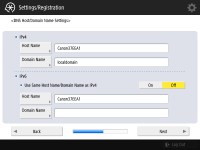 Pressione <Host Name> para inserir o nome da máquina (nome do host). Pressione <Domain Name> para inserir o nome do domínio da máquina e pressione <Next>. Se as configurações para IPv4 e IPv6 forem as mesmas, pressione <On> para <Use Same Host Name/Domain Name as IPv4>.   Para atualizar automaticamente usando as Configurações de atualização dinâmica do DNS, pressione <On> para <DNS Dynamic Update> e pressione <OK>. Se você configurar <DNS Dynamic Update> para <IPv6> como <On>, selecione <On> para que os itens sejam registrados automaticamente. | |
Etapa 9 | Especifique as configurações de proxy. |
Especifique as configurações necessárias para usar o Proxy.   Para usar o Proxy, pressione <On>, pressione <Server Address> e <Port Number> para inserir cada valor e pressione <OK>. Se você configurar <Use Proxy within Same Domain> como <On>, pressione <Set Authentication> para especificar as configurações de autenticação de Proxy. Para informação sobre as configurações de Proxy, consulte Definindo um proxy | |
Etapa 10 | Especifique as configurações de fax. |
Especifique as configurações necessárias para usar a função de fax.  Se o produto opcional necessário para o uso de fax (Opções do Sistema) não estiver instalado, siga para a Etapa 11. Selecione o país/região se a tela de seleção aparecer e pressione <Next>.   Insira o número de fax e pressione <Next>. Para informação sobre as configurações de fax, consulte Configurações da linha de fax.  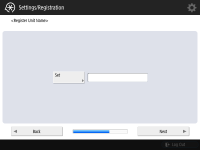 Pressione <Set>, insira o nome de usuário e pressione <Next>.   Selecione o tipo de linha e pressione <OK>. | |
Etapa 11 | Execute o ajuste de gradação automática. |
Ajuste a gradação para imprimir claramente. Dependendo da máquina, o procedimento será diferente. Para informação sobre o ajuste de gradação automática, consulte Ajustando a gradação. | |
Etapa 12 | Imprima um relatório. |
Você pode imprimir a lista de usuários da rede, a lista de dados de usuários de fax e a lista de valores ajustados.   Pressione <Start Printing> para o relatório que deseja imprimir. Quando a impressão estiver completa, ou se você não imprimir uma lista, pressione <OK>. | |
Etapa 13 | Complete o guia de configuração. |
Quando finalizar o Guia de configuração, reinicie a máquina para aplicar as configurações especificadas.   Pressione <OK> para reiniciar a máquina. |
 |
Se você não usar o Guia de configuração, pressione <End Setup Guide> na Etapa 1. Você pode pressionar  (Settings/Registration) para especificar individualmente as configurações definidas durante o Guia de configuração mais tarde. (Settings/Registration) para especificar individualmente as configurações definidas durante o Guia de configuração mais tarde. |
Inicializando do Guia de configuração mais tarde
 |
O Guia de configuração não poderá ser iniciado nos seguintes casos.Se a autenticação de usuário ou autenticação de identificação de departamento estiver definida. Se a Autenticação de DepartamentID estiver configurada. Se a autenticação com um cartão for executada. |
 (Settings/Registration)
(Settings/Registration)  <Management Settings>
<Management Settings>  <License/Other>
<License/Other>  <Start Setup Guide>
<Start Setup Guide>  <Start>
<Start> |
Se você iniciar o Guia de configuração mais tarde e fizer o login como administrador, a Etapa 3 não será exibida. Siga para a Etapa 4. |